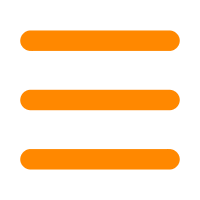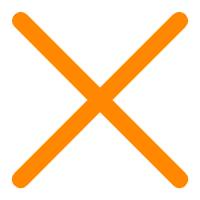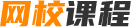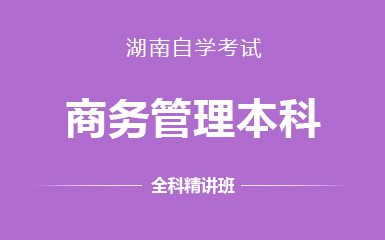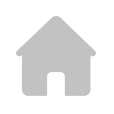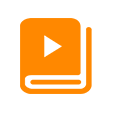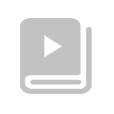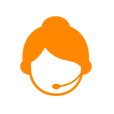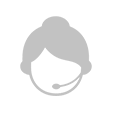全国自考03173《软件开发工具》章节串讲(第十章:调试程序)
点击数: | 发布时间:2022-11-17 16:53:31 | 收藏
-
THE END
声明:本站部分内容均来自互联网,如不慎侵害的您的权益,请告知,我们将尽快删除。
| 知识点名称 | 知识点内容 |
| 下载并安装GDB★★ | 为了能够使用Eclipse CDT调试C/C++程序,必须要安装一个C/C++调试器—GDB调试器。 GDB调试器安装步骤: 1)打开浏览器,在地址栏输入下载地址后,选择上方的Files标签,进入下一步。 2)在Files标签中的下载列表找到bin文件,gdb-7.0-mingw32-bin.tar.gz。 3)下载打开压缩包,进入bin文件夹下找到gdb.exe。 4)将gdb.exe解压到MinGW安装目录下的bin文件夹下即可。 |
| CDT调试器 ★★ |
EclipseCDT调试器允许用户使用设置断点、暂停、单步执行代码等方法来控制程序的运行过程。 自定义调试视图:单击菜单栏中窗口(Window)菜单,选择首选项(Prefereces)选项,在弹出的窗口左侧选择运行/调试(Run/Debug)树形菜单即可设置调试视图的相关属性。 |
| 设置行断点 ★★★ |
断点:可以使程序在运行到断点位置时自动暂停并且显示程序的当前状态。 |
| 设置方法断点★ | (1)添加/删除。删除方法断点方式:双击、鼠标右键弹出菜单、在断点视图中删除。在GDB添加或删除方法断点时,单击菜单栏中的窗口菜单,在显示视图子菜单下的选择其他(Other)选项,弹出ShowView窗口。 (2)激活/禁用。将光标移动到编辑器左侧边缘的标记区域上,用鼠标右键单击需要激活的方法断点,弹出断点菜单。在弹出的菜单中,选择激活断点Enable Breakpoint即可激活该方法断点。 |
| 设置事件断点★ | 事件断点:在程序运行过程中发生特定事件(如异常触发、线程启动、线程退出)将程序暂停。 |
| 设置断点动作 | Eclipse规定了四种可用动作:声音动作、日志动作、重新启动程序动作和外部工具动作。 |
| 调试程序 ★★★ |
调试透视图:主要包括调试视图、变量视图、断点视图、编辑器、大纲视图、控制台视图。 调试C程序:单步遍历程序主要包括单步跳入、单步跳过和单步返回。 |
-
- 学习交流群 -
-
欢迎加入中国自考社区,与万千考友一起备考
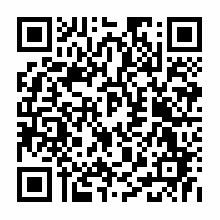
- 微信扫码,自考路上不再孤单

-
关注“自考直通车”
-
领取备考大礼包
-

点我咨询
-
海南省高等教育自学考试报考须知(2023年版)
12-18
-
南方医科大学关于2024年6月高等教育自学考试学位工作的通知
12-18
-
甘肃省关于公布2024年上半年第二批自学考试教材目录的通知
12-18
-
四川农业大学关于开展2024年上半年自学考试毕业论文撰写工作的通知
12-18
-
佳木斯大学高等学历继续教育学士学位授予条例(修订)
12-16
-
南昌师范学院关于2024年上半年自学考试实践课程报考和论文答辩申报的通知
12-16
-
中南财经政法大学关于2024年上半年自学考试毕业论文和实践考核网上缴费公告
12-16
-
广东外语外贸大学关于2024年上半年自学考试本科毕业生学士学位申请工作的通知
12-14
Copyright©2018-2023 百分自考网(Www.Exam100.Net)
All Rights Reserverd 蜀ICP备18037099号-1

-

微博二维码
-
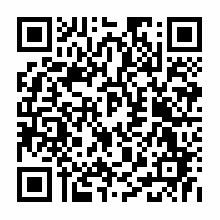
中国自考社区